
dvd系统盘吗,如何制作DVD系统盘——详细指南
时间:2024-11-27 来源:网络 人气:
如何制作DVD系统盘——详细指南
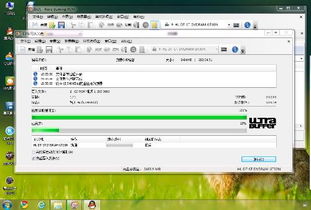
随着电脑系统的不断更新,许多用户需要重新安装操作系统。而制作一个可靠的DVD系统盘是安装新系统的重要步骤。本文将详细介绍如何使用Windows USB/DVD Download Tool制作DVD系统盘。
准备工作

在开始制作DVD系统盘之前,您需要准备以下物品:
Windows 7或更高版本的ISO镜像文件。
一个空白DVD光盘。
一台配备DVD光驱的电脑。
Windows USB/DVD Download Tool软件。
下载并安装Windows USB/DVD Download Tool
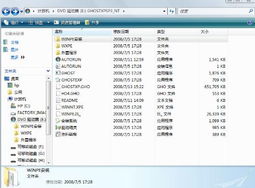
首先,您需要从微软官方网站下载Windows USB/DVD Download Tool。以下是下载和安装的步骤:
访问微软官方网站,搜索并下载Windows USB/DVD Download Tool。
下载完成后,双击安装程序,进入安装界面。
选择“Next”继续安装。
阅读许可协议,勾选“我接受许可协议中的条款”,然后点击“Next”。
选择安装路径,点击“Install”开始安装。
安装完成后,点击“Finish”退出安装程序。
打开Windows USB/DVD Download Tool并选择ISO镜像

安装完成后,您可以按照以下步骤打开Windows USB/DVD Download Tool并选择ISO镜像:
双击桌面上的Windows USB/DVD Download Tool图标,打开软件。
点击“Browse”按钮,选择您要制作的系统镜像文件。
选择ISO镜像文件后,点击“Next”继续。
选择介质并开始制作
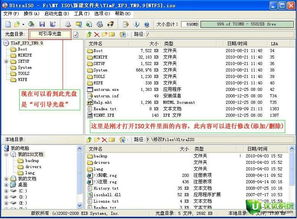
在接下来的步骤中,您需要选择制作DVD系统盘的介质,并开始制作过程:
在“Burn a disc image to a disc”界面中,选择“DVD”作为介质。
点击“Next”继续。
在弹出的对话框中,插入空白DVD光盘,并确保光驱已正确识别。
点击“Start burning”开始制作DVD系统盘。
完成制作并校验

制作完成后,您需要校验DVD系统盘以确保其正确性:
等待制作过程完成,系统会提示您完成操作。
将DVD光盘放入光驱,检查系统是否能够正确读取光盘。
如果需要,您可以使用第三方软件对光盘进行校验,确保数据完整性。
相关推荐
教程资讯
教程资讯排行













